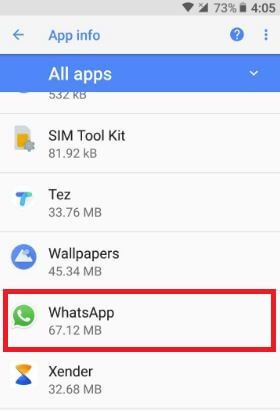Te mostramos cómo borrar el caché y los datos de la aplicación en Android 8.1 y 8.0 Oreo. Puede borrar fácilmente todo el caché a la vez en sus dispositivos Android Nougat 7.1.2. Pero en Android Oreo 8.0, tendrás borrar caché solo de aplicaciones individuales. Todo este caché claro de Android 8 borrará temporalmente las aplicaciones de la aplicación y liberará espacio para mejorar el rendimiento de la aplicación en su dispositivo. Además, cargue rápidamente la aplicación y ejecútela de manera más eficiente en su dispositivo.
Cuando un fondo está ejecutando una aplicación y ya no necesita esa aplicación, aplicará una detención forzada o limpiar cache en el dispositivo Oreo. Consulte el proceso paso a paso que se indica a continuación para borrar el caché de la aplicación en los dispositivos Android Oreo 8.0.
Lea también:
Cómo borrar la caché de la aplicación en Android Oreo 8.0 y 8.1
Esta caché clara en el dispositivo Android Oreo liberará espacio en su teléfono inteligente y mejorará el rendimiento del teléfono. Aplique los siguientes pasos en su dispositivo.
Paso 1: Vamos preparativos en tus dispositivos android Oreo 8.0.
Paso 2: cabra Aplicaciones y anuncios.
Paso 3: cabra Informacion de la applicacion.

Paso 4: cabra aplicación nombre tratando de borrar el caché en Oreo.

Paso 5: cabra Almacenamiento.

Paso 6: cabra Limpiar cache.
Paso 7: cabra Detalles claros.
Ahora borre los datos de caché en el dispositivo Android Oreo. Tan bueno como eso Descargar programas de terceros desde Google Play Store para borrar el caché en Android Oreo como Clean Master, CClimpiador, Limpiador Superspeed, Speed Buster, etc. Estas aplicaciones de terceros ayudan a eliminar archivos de correo no deseado, datos innecesarios y caché.
Si es un Android, no ejecutará Oreo después de cargar o pantalla en blanco o problemas de congelación, borre el caché del sistema en dispositivos Android 8.0 Oreo.
Android 8 Borrar sistema Tache / Limpiar caché
Paso 1: Apagar para dispositivos Android Oreo.
Paso 2: Mantenga presionado el botón bajar volumen botón y el boton de encendido al mismo tiempo al teléfono vibración.
Puede ver la pantalla de recuperación del sistema Android en la pantalla Oreo. Por defecto comienzo vista de botones en su dispositivo.
Paso 3: Presiona el botón para bajar el volumen hasta que sea visible método de recuperación.
Paso 4: Presione el botón de encendido para reiniciar en modo de recuperación.
Puedes ver la captura de pantalla de arriba signo de exclamación de robot android con logotipo de triángulo rojo en tu teléfono.
Paso 5: Presione «Hold el botón de encendido y darse por vencido botones una vez. Ahora presione el botón para bajar el volumen hasta que resalte borrar partición de caché, presione el botón de encendido para seleccionarlo.
Vea este mensaje en sus dispositivos Oreo: ¿Eliminar todos los datos de usuario?
Paso 6: Para confirmar, presione el botón bajar volumen botón para desplazarse a Sí y presione el botón de encendido para seleccionarlo.
Puede tomar de 4 a 5 minutos borrar el caché.
Paso 7: Presiona los botones para bajar el volumen para desplazarte hasta él reiniciar el sistema ahorapresione el botón de encendido para seleccionarlo.
Ahora sus dispositivos Android 8.0 comprados recientemente tienen un nuevo aspecto de dispositivo.
Y eso es todo. ¿Fueron útiles los métodos anteriores para borrar el caché del sistema y los datos del caché en el dispositivo Android Oreo 8.0? Si tiene algún tipo de problema, háganoslo saber en el cuadro de comentarios a continuación. No te pierdas nuestros consejos y trucos para Android 8.0.
Sigue leyendo:
- Cómo eliminar particiones de caché en Android 8.1 Oreo
- Cómo borrar la memoria caché del sistema en Android 8.1 Oreo
- Cómo borrar el caché en Pixel 3a y Pixel 3a XL
- Cómo borrar caché Samsung Galaxy S10: Limpiar caché de partición
- Cómo borrar particiones de caché en Galaxy S20, S20 Plus, S20 Ultra
- Cómo borrar o eliminar particiones de caché en Samsung Galaxy Note 8
- Cómo borrar la partición de caché en Google Pixel 2 y Pixel 2 XL
- Cómo borrar caché en Google Pixel 3 y 3 XL
- Cómo realizar un restablecimiento de fábrica de Android 8.1 Oreo cuando falla
- Cómo borrar particiones de caché en Samsung Galaxy S10 Plus, S10 y S10e